¿Te gustaría trabajar como un mago en tu tarea de conversión? Este artículo tomará parte para conceder su deseo. Los expertos generalmente usan FFMPEG para convertir WebM a WAV, por lo que le daremos información sobre cómo usarlo. Afortunadamente, hay más que eso, porque también presentaremos otros programas increíbles que, en última instancia, pueden ayudarlo a convertir sus archivos como un profesional sin problemas.
Parte 1. ¿Por qué razón necesitamos convertir WebM a WAV?
WebM es un tipo de archivo de audio y video que contiene códecs con pérdida. Además, se lleva libre de regalías, lo que lo hace más necesario profesionalmente. Sin embargo, no todos los dispositivos pueden alojar este tipo de archivo, ya que solo unos pocos lo aceptan. Por lo tanto, si desea que otras partes que utilizan diferentes dispositivos aprecien la música del archivo WebM, conviértalos a WAV.
Los archivos WAV tienen una gran aceptabilidad para casi todo tipo de reproductores. Además, al igual que el tipo de audio de WebM, el WAV también contiene códecs con pérdida que pueden brindarle una cierta buena calidad al transferir. De hecho, WAV tiene mejor calidad que WebM, por lo que muchos lo prefieren.
Parte 2. Cómo convertir WebM a WAV profesionalmente en su estación de trabajo
Trabaje como un profesional incluso sin el uso de Internet, con los 2 maravillosos programas que se proporcionan a continuación.
1. Convertidor de video AVAide
El primero es este último conversor de WebM a WAV, el Convertidor de video AVAide. Este programa cuenta con las más completas funciones y herramientas que sirven para ser apto no solo para los expertos sino también para los principiantes. Además, dichas herramientas permiten que los archivos de audio recién convertidos se recorten, corten, fusionen, agreguen segmentos y ajusten la tasa de bits para que queden impecables.
Además, los novatos aprecian sus increíbles características que convierten sus videos en sus propias películas, collages personales, junto con los maravillosos potenciadores de video que pueden aumentar la resolución, optimizar el brillo, eliminar el ruido e incluso reducir la vibración de sus videos. Entonces, sin más preámbulos, pautas detalladas para convertir WebM a WAV se proporcionan a continuación.
Paso 1Descargar la herramienta
Descargue e instale el software visitando la página web oficial de Convertidor de video AVAide. De lo contrario, haga clic en el botón de descarga a continuación y continúe con la instalación.

PRUÉBALO GRATIS Para Windows 7 o posterior
 Descarga segura
Descarga segura
PRUÉBALO GRATIS Para Mac OS X 10.12 o posterior
 Descarga segura
Descarga seguraPaso 2Sube los archivos WebM
Inicie la herramienta y elija soltar todos los archivos WebM para que no se arrastren fuera de su carpeta local. Por lo tanto, también puede tener la opción de hacer clic en el Agregar archivos y cargue tantos archivos como necesite para experimentar su poderosa conversión masiva.
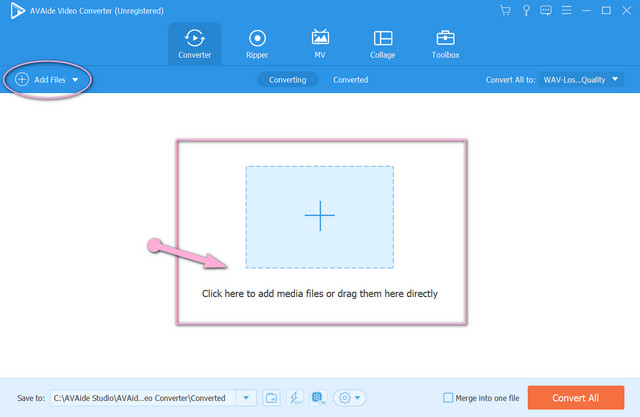
Paso 3Elija el WAV como salida
Cuando todos los WebM estén cargados, haga clic en el Convertir todo a botón de este conversor de WebM a WAV. Ir directamente a la Audio parte, luego elija el WAV como la siguiente salida haciendo clic en la calidad del sonido debajo del Audio.
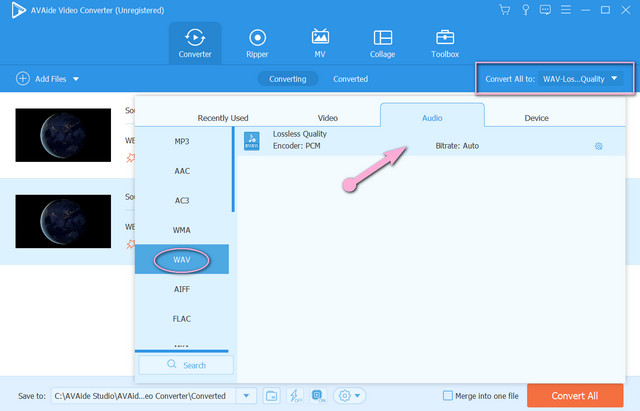
Etapa 4Iniciar el proceso de conversión
Si crees que todo está bien, haz clic en el Convertir todo botón para iniciar el proceso de conversión. Fíjate que el proceso solo toma unos minutos para la mayor parte, pues tiene una tecnología de aceleración que funciona 30 veces más rápido que otras.
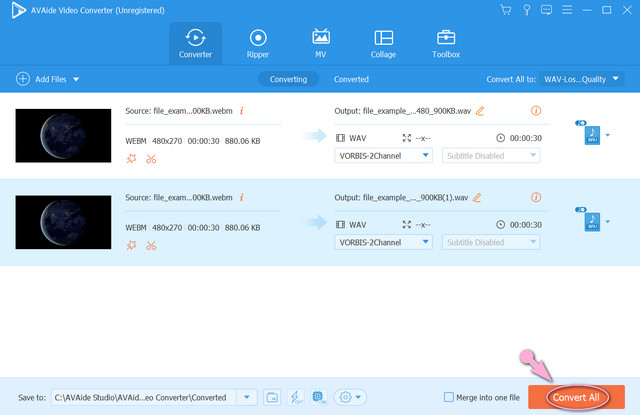
Paso 5Verifique los archivos completos
Puede seguir este paso adicional si desea localizar fácilmente el archivo transformado. Ve a la Convertido y verifique la ubicación de los archivos haciendo clic en el Carpeta icono.
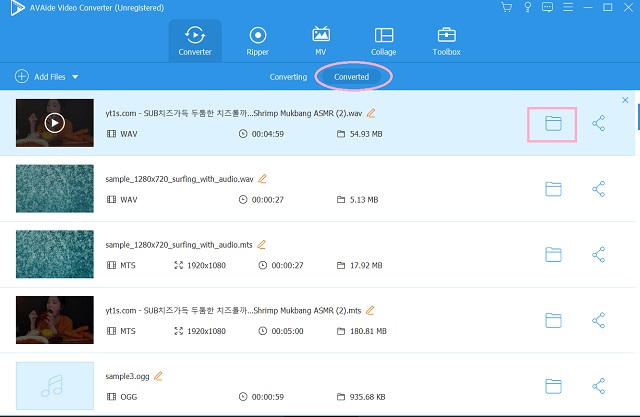
2. MPEG
El FFMPEg es una de las herramientas más utilizadas en convertir WebM a WAV por los técnicos y experimentados. Esto se debe a su forma única de convertir archivos que solo los expertos conocen. ¿Por qué es único? Tiene un procedimiento de transcodificación basado en comandos, que parece desconcertante si eres un novato. A pesar de esto, todavía es aficionado a su uso, ya que tiene una gran capacidad de captura y codificación instantánea y profesional. Pruébelo mirando los sencillos pasos a continuación.
Paso 1Descarga el software en tu PC. Entonces comienza escribiendo ffmpeg, luego haga clic en entrar.
Paso 2Escriba el nombre del archivo de su WebM guardado, tenga en cuenta que al hacer esto debe usar el CD manda entonces el ruta de archivo luego haga clic en entrar.
Paso 3Para iniciar la conversión de FFmpeg WebM a WAV, escriba ffmpeg -input.webm a salida.wav, luego presiona enter. Verifique su almacenamiento de archivos después.
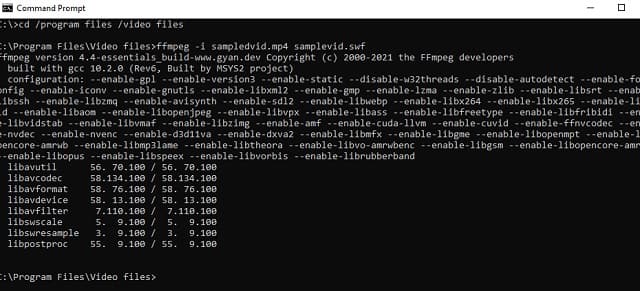
Parte 3. La solución gratuita Optimum WebM a WAV en línea
También puede transformar sus archivos como un profesional a través de soluciones en línea como el Convertidor de video gratuito AVAide. Esta herramienta en línea ideal hará que su trabajo de conversión sea más fluido, al navegar por su tranquila interfaz. No es de extrañar que se esté usando hoy en día porque hace que el proceso de conversión sea muy rápido gracias a su tecnología de aceleración, incluso en una transformación masiva de archivos. Hay más, permite a los usuarios configurar y mejorar la salida de video y audio con la ayuda de su configuración integrada. ¿Quieres saber qué tan poderoso es esto? convertidor en línea de WebM a WAV ¿es? Vea los pasos a continuación.
Paso 1Agarra el lanzador
Obtenga el iniciador para instalarlo en su computadora descargándolo. Visite el sitio web de AVAIde Free Video Converter y haga clic en el AGREGUE SUS ARCHIVOS.
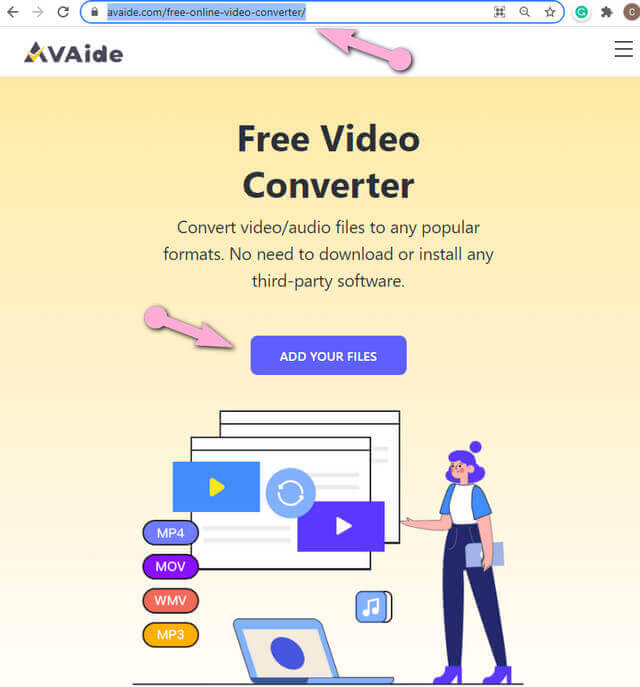
Paso 2Importar los archivos WebM
En la interfaz principal, haga clic en el Agregar archivo botón para importar muchos archivos WEbM.
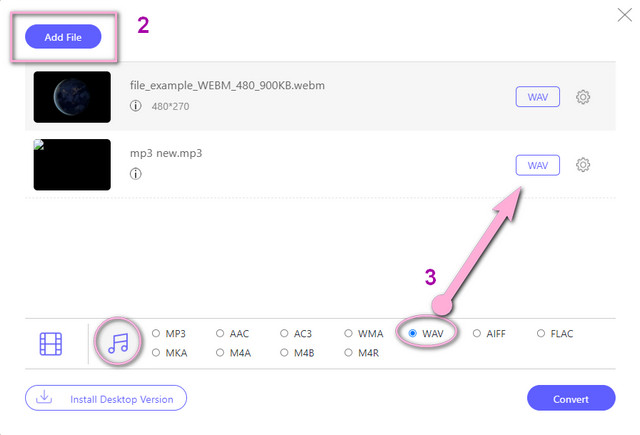
Paso 3Componer salidas WAV
Configure la salida WebM a WAV. Para hacerlo, puede hacer clic en cada archivo, luego toque el Nota icono para ver los formatos de audio donde eliges el WAV.
- Intente mejorar la salida ajustando la tasa de bits cuando haga clic en el Ajuste icono al lado de cada archivo.
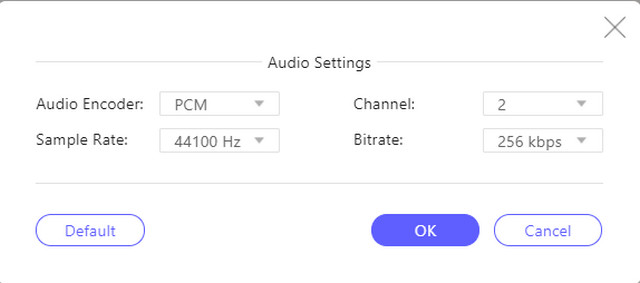
Etapa 4Predestinado los archivos convertidos
Cuando todos los archivos estén configurados, puede comenzar a hacer clic en el Convertir. Luego, elija un destino de archivo, donde desea que se guarden los archivos convertidos. Eventualmente, el proceso de conversión comenzará. Compruebe los archivos completados después.
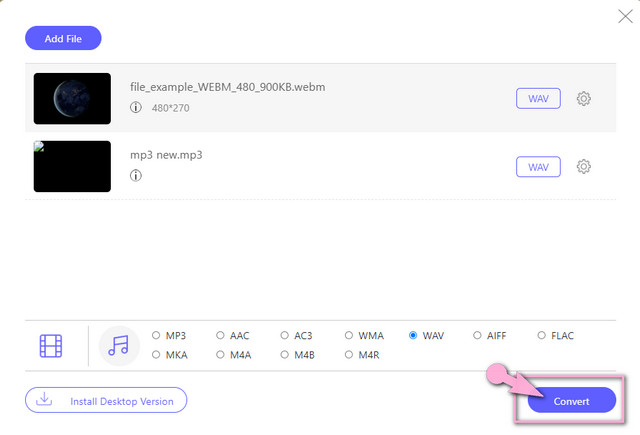
Parte 4. Preguntas frecuentes sobre WebM y WAV
¿Puedo convertir WebM a WAV con JavaScript?
Si. Sin embargo, no será fácil convertir su archivo de video con JavaScript, ya que lleva tiempo ejecutarlo.
¿Cuál se considera mejor, el WAV o el MP3?
En cuanto a la calidad, WAV tiene una mejor calidad. Sin embargo, cuando se trata del tamaño, Mp3 tiene el más pequeño.
¿Puedo hacer una conversión masiva con FFmpeg en WebM a WAV?
Dado que FFmpeg lo solicita a través de comandos, será difícil convertir archivos masivos al mismo tiempo.
A veces es realmente difícil lograr un resultado profesional. Sin embargo, usar las herramientas presentadas en este artículo te hará trabajar como un profesional en muy poco tiempo. ¿No tiene suficiente habilidad? No hay problema en absoluto, comience su tarea hoy y logre un resultado maravilloso con la ayuda de las maravillosas herramientas.
Su caja de herramientas de video completa que admite más de 350 formatos para conversión en calidad sin pérdidas.
Convertir a WAV
- Convertir AVI a WAV
- Convertir AMR a WAV
- Convierta AIFF a WAV
- Convertir M4A a WAV
- Convertir AAC a WAV
- Convertir FLAC a WAV
- Convertir AC3 a WAV
- Convertir MP4 a WAV
- Convertir MOV a WAV
- Convertir MKV a WAV
- Convertir M4V a WAV
- Convertir FLV a WAV
- Convertir WMV a WAV
- Convertir WebM a WAV
- Convertir WMA a WAV
- Convertir VOB a WAV
- Convertir SWF a WAV
- Convertir OGG a WAV
- Convertir MTS a WAV
- Convertir MPEG a WAV
- Convertir CAF a WAV
- Convertir APE a WAV




